インストーラー
このセクションでは、クライアントコンピューターにESET Managementエージェントを展開するためのエージェントインストーラーパッケージを作成する方法を示します。インストーラーパッケージはESET PROTECT Webコンソールに保存され、必要に応じて、もう一度ダウンロードしたり、電子メールまたはリンクで配信したりすることができます。
![]() インストーラー > インストーラーの作成をクリックして、オペレーティングシステムを選択します。
インストーラー > インストーラーの作成をクリックして、オペレーティングシステムを選択します。
インストーラー設定を選択し、エンドユーザーライセンス契約に同意して、インストーラー配布オプションのいずれかを選択します(インストーラー設定および配布オプションは、オペレーティングシステムによって異なる場合があります)。
•ダウンロードをクリックして、インストーラーパッケージをダウンロードします。
•![]() コピーアイコンをクリックすると、インストーラーへのリンクをクリップボードにコピーします。
コピーアイコンをクリックすると、インストーラーへのリンクをクリップボードにコピーします。
•![]() 電子メールアイコンをクリックすると、インストーラーパッケージへのリンクが付いた電子メールを送信します。
電子メールアイコンをクリックすると、インストーラーパッケージへのリンクが付いた電子メールを送信します。
あるいは、インストーラーパッケージをダウンロードする前に、インストーラーのカスタマイズを選択すると、その他のオプションを表示できます。
 Windows
Windows
•インストーラーのダウンロードまたは送信、または ESET Remote Deployment Toolの使用 –エージェントおよびESETセキュリティ製品インストーラーパッケージでは、ESET ManagementエージェントおよびESET製品のポリシー設定、親グループの選択機能など、詳細設定オプションを利用できます。 インストーラーをローカルまたはリモートで展開できます(ESET Remote Deployment Toolを使用)。
•展開のためにGPOまたはSCCMを使用 -クライアントコンピューターでのESET Managementエージェントの一括展開では、このオプションを使用します。
 macOS
macOS
•インストーラーのダウンロードまたは送信 –エージェントおよびESETセキュリティ製品インストーラーパッケージでは、ESET ManagementエージェントおよびESET製品のポリシー設定、親グループの選択機能など、詳細設定オプションを利用できます。
•エージェントの最初の展開(エージェントスクリプトインストーラー) -このタイプのエージェント展開は、リモートおよびローカル展開オプションが適していない場合に使用できます。電子メールでエージェントスクリプトインストーラーを配布し、ユーザーに展開させることができます。また、エージェントスクリプトインストーラは、リムーバブルメディア(USBフラッシュドライブなど)から実行することもできます。
 Linux
Linux
•インストーラーのダウンロードまたは送信 –エージェントおよびESETセキュリティ製品インストーラーパッケージでは、ESET ManagementエージェントおよびESET製品のポリシー設定、親グループの選択機能など、詳細設定オプションを利用できます。
•エージェントの最初の展開(エージェントスクリプトインストーラー) -このタイプのエージェント展開は、リモートおよびローカル展開オプションが適していない場合に使用できます。電子メールでエージェントスクリプトインストーラーを配布し、ユーザーに展開させることができます。また、エージェントスクリプトインストーラは、リムーバブルメディア(USBフラッシュドライブなど)から実行することもできます。
 Androidまたは
Androidまたは iOS
iOS
クラウドWebコンソールでモバイルデバイスを登録します。
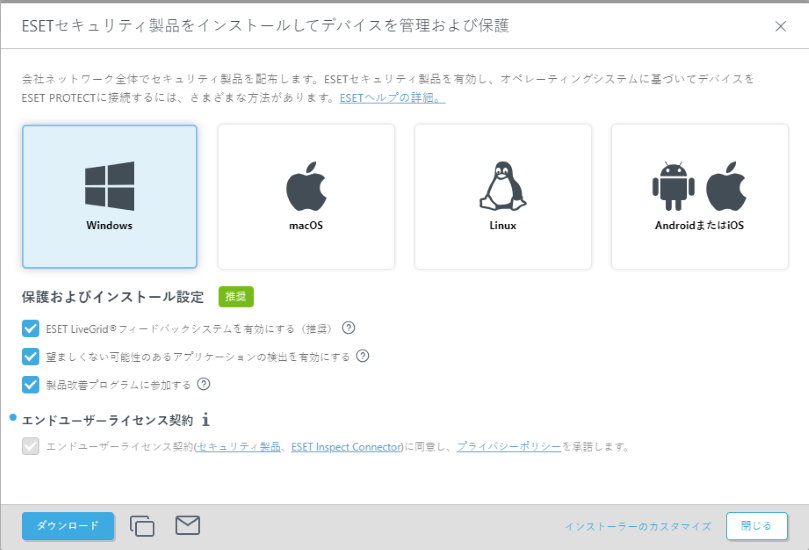
インストーラーと権限
ユーザーは、ユーザーがグループとコンピューターおよび保存されたインストーラーの書き込み権限があるグループに含まれるインストーラーを作成または編集できます。
既に作成されたインストーラーをダウンロードするには、グループとコンピューターおよび保存されたインストーラーの使用権限が必要です。
•オールインワンインストーラー、GPOインストーラー、またはSCCMスクリプトを作成するときには、詳細 > 初期インストーラー設定 > 設定タイプ]で選択されたポリシーの使用権限をユーザーに割り当てます。 •静的グループのライセンスが指定される場合は、ライセンスの使用権限をユーザーに割り当てます。 •インストーラーの作成中に親グループを選択しても、インストーラーの場所には影響しません。インストーラーを作成した後、現在のユーザーのアクセスグループに配置されます。 アクセスグループは、ユーザーのアクセス権に基づいて、オブジェクトの静的グループと、オブジェクトへのアクセスを設定します。 |
ホームグループ - ホームグループは、現在アクティブなユーザーの割り当てられた権限設定に基づいて、自動的に検出されます。
シナリオの例: 現在アクティブなユーザーアカウントには、ソフトウェアインストールクライアントタスクへの書き込みアクセス権と、ユーザーアカウントホームグループ「Department_1」があります。ユーザーが新しいソフトウェアインストールクライアントタスクを作成すると、クライアントタスクのホームグループとして「Department_1]が自動的に選択されます。 |
あらかじめ選択されたホームグループが要求を満たしていない場合は、ホームグループを手動で選択できます。
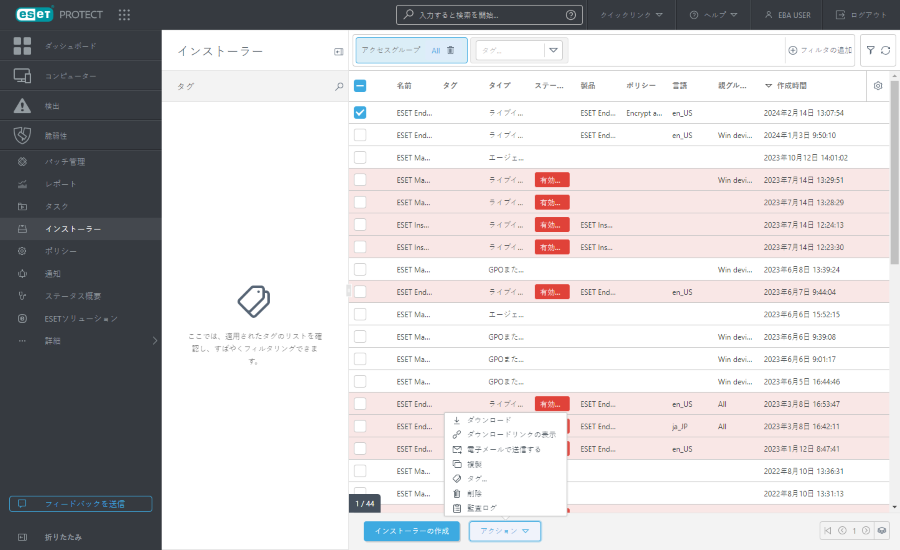
インストーラーメニューからインストーラーをダウンロードする
1.[インストーラー]をクリックします。
2.ダウンロードするインストーラーの横のチェックボックスをオンにします。
3.アクション > ダウンロードをクリックします。
4.インストールパッケージは、Webブラウザーがダウンロードしたファイルを保存するフォルダにあります。
フィルターとレイアウトのカスタマイズ
現在のWebコンソール画面ビューをカスタマイズできます。
•サイドパネルとメインテーブルを管理します。